excel表格中怎么取消隐藏的列
在Excel表格中,取消隐藏的列的方法有多种,包括使用鼠标、快捷键和菜单选项。这些方法分别是:右键菜单、快捷键、使用“格式”菜单。下面将详细介绍如何使用这些方法取消隐藏的列。
一、右键菜单取消隐藏列
选中相邻列
首先,选中隐藏列相邻的两列。例如,如果列C隐藏了,选中列B和列D。
右键点击
右键点击选中的列标题。
选择“取消隐藏”
在弹出的右键菜单中,选择“取消隐藏”选项,隐藏的列就会显示出来。
二、快捷键取消隐藏列
选中相邻列
同样,先选中隐藏列相邻的两列。
使用快捷键
按下快捷键组合:Alt + H, O, U, L。这将会打开“格式”菜单,选择“隐藏和取消隐藏”选项,然后选择“取消隐藏列”。
三、使用“格式”菜单取消隐藏列
选中相邻列
依然,先选中隐藏列相邻的两列。
打开“格式”菜单
在“开始”选项卡中,找到“单元格”组,点击“格式”按钮。
选择“隐藏和取消隐藏”
在“格式”菜单中,选择“隐藏和取消隐藏”,然后选择“取消隐藏列”。
四、取消隐藏所有列
如果你不确定哪些列被隐藏,可以选择整个工作表,然后取消隐藏所有列。
选择整个工作表
点击工作表左上角的全选按钮,或者按下Ctrl + A。
使用快捷键
按下快捷键组合:Alt + H, O, U, L。
所有隐藏的列将会显示
五、特定情况取消隐藏列
多个不连续隐藏列
如果有多个不连续的隐藏列,可以一次性取消隐藏:
使用名称框
在名称框中输入隐藏列的范围,例如“A:C, E:G”。
取消隐藏
使用上述任意一种方法取消隐藏。
隐藏列在冻结窗格中
当隐藏的列位于冻结窗格中时,需要先取消冻结窗格:
取消冻结窗格
在“视图”选项卡中,点击“冻结窗格”,然后选择“取消冻结窗格”。
取消隐藏列
使用上述方法取消隐藏列。
六、编程方式取消隐藏列
如果你习惯使用VBA宏,可以编写一个简单的宏来取消隐藏列:
Sub UnhideColumns()
Dim ws As Worksheet
Set ws = ThisWorkbook.Sheets("Sheet1")
ws.Columns.Hidden = False
End Sub
将上述代码复制到VBA编辑器中,然后运行宏,即可取消隐藏指定工作表中的所有隐藏列。
七、取消隐藏列的小技巧
快速选中相邻列
使用Shift键快速选中相邻列。例如,点击列B,然后按住Shift键,再点击列D。
检查所有隐藏列
在“大纲”视图中,可以快速检查并取消隐藏所有隐藏的列。
使用筛选功能
如果数据量大,可以使用筛选功能只显示隐藏列相邻的列,方便取消隐藏。
通过上述方法,您可以轻松取消Excel表格中隐藏的列。这不仅提高了工作效率,还确保了数据的完整性和易读性。
相关问答FAQs:
1. 如何在Excel表格中取消隐藏的列?
问题: 我在Excel表格中隐藏了一些列,现在想要取消隐藏,应该怎么做呢?
回答: 在Excel表格中取消隐藏的列非常简单。只需按照以下步骤操作:
首先,选中Excel表格中隐藏的列旁边的列头,可以按住Ctrl键同时选中多个列头。
然后,右键点击选中的列头,选择“取消隐藏”选项。
最后,隐藏的列将被取消隐藏,重新显示在Excel表格中。
2. 我如何找回Excel表格中隐藏的列?
问题: 我在Excel表格中不小心隐藏了一些列,现在想要找回它们,应该怎么做呢?
回答: 如果你在Excel表格中隐藏了一些列,不用担心,可以按照以下步骤找回它们:
首先,点击Excel表格中的“开始”选项卡。
然后,点击“格式”选项卡中的“隐藏和显示”按钮。
接下来,选择“取消隐藏”选项。
最后,隐藏的列将重新显示在Excel表格中。
3. 怎样在Excel表格中取消隐藏的列?
问题: 我在Excel表格中隐藏了一些列,现在想要取消隐藏,但不知道具体的操作步骤,能否指导一下?
回答: 没问题,你可以按照以下步骤在Excel表格中取消隐藏的列:
首先,选中Excel表格中隐藏的列旁边的列头,可以使用鼠标左键按住并拖动选中多个列头。
然后,右键点击选中的列头,选择“取消隐藏”选项。
最后,隐藏的列将被取消隐藏,重新显示在Excel表格中。
文章包含AI辅助创作,作者:Edit1,如若转载,请注明出处:https://docs.pingcode.com/baike/4764926